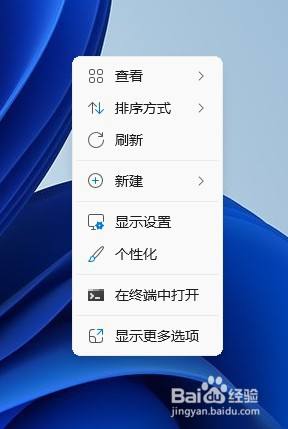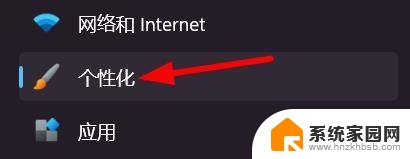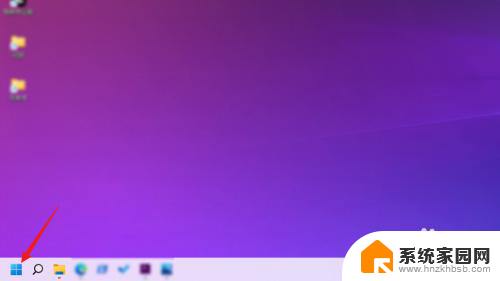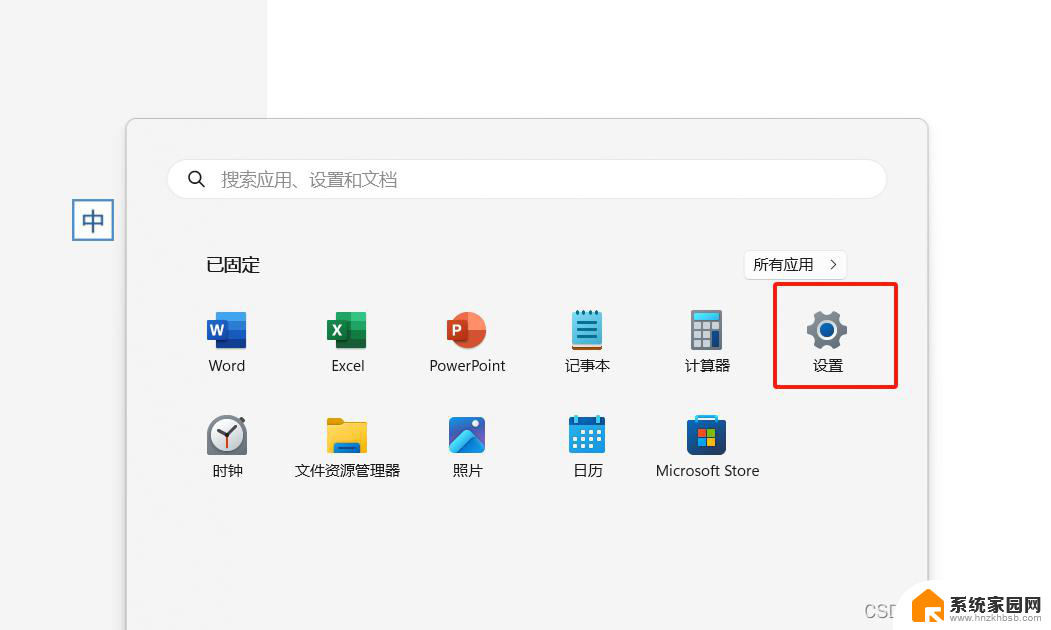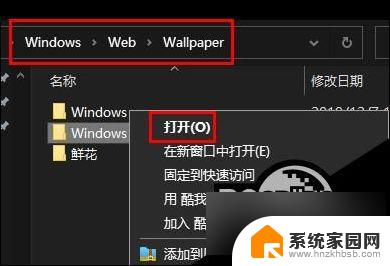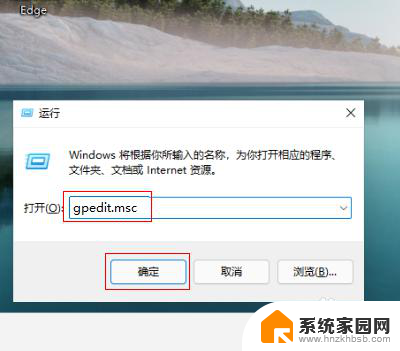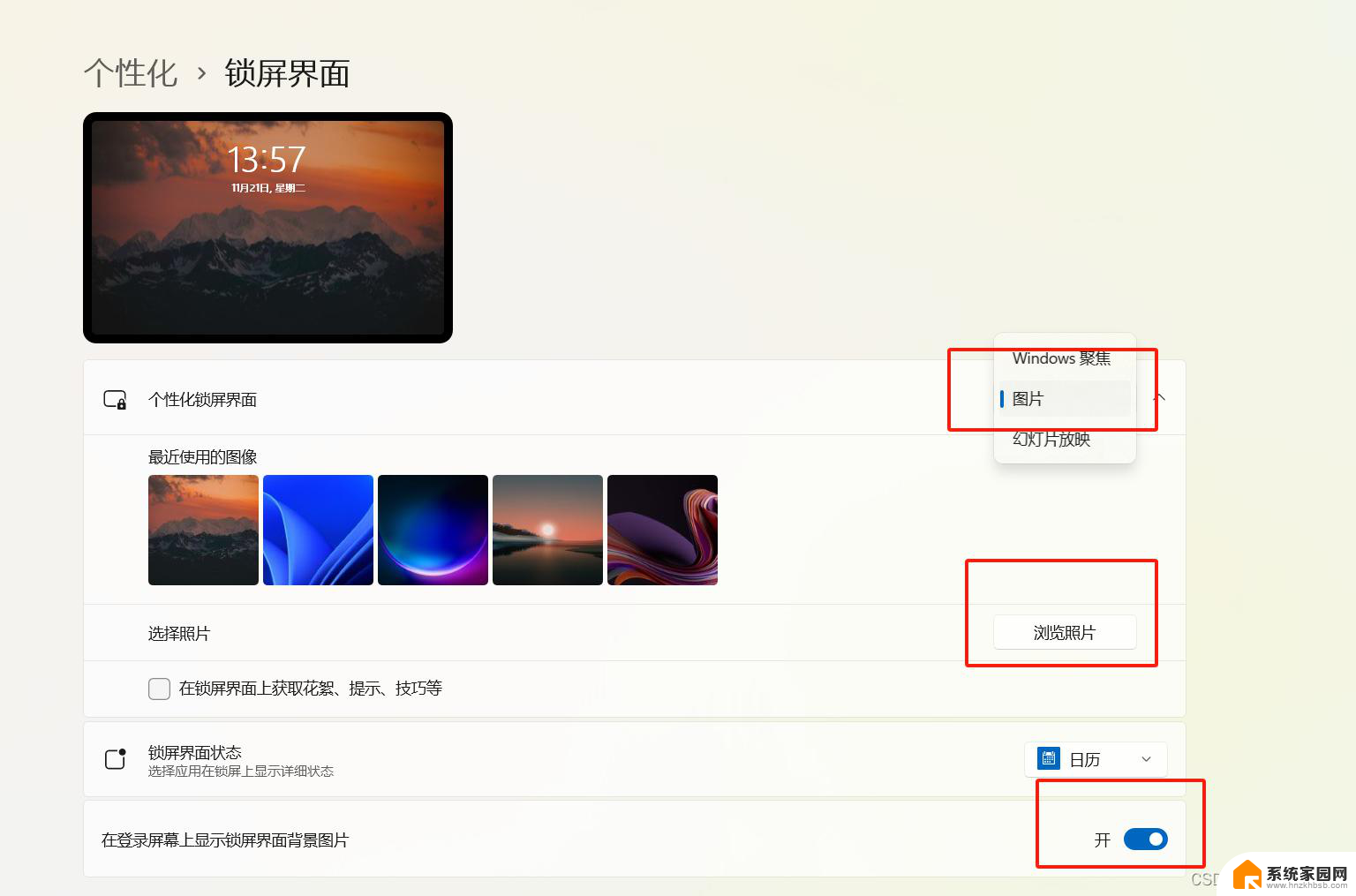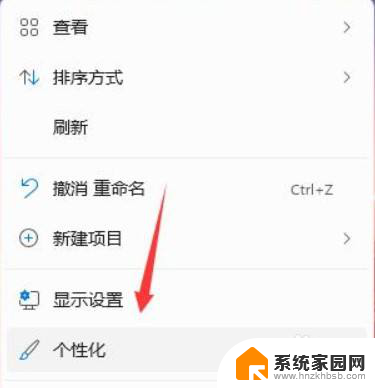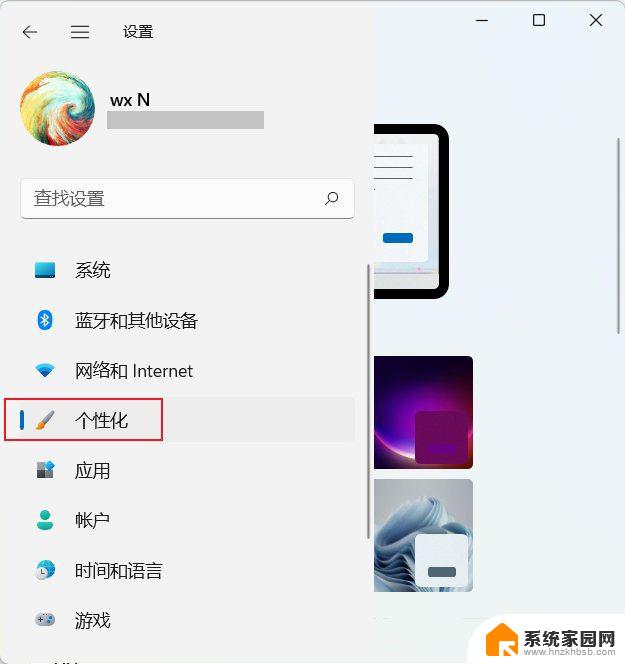电脑如何设置动态壁纸win11系统 win11动态壁纸设置教程
更新时间:2024-10-24 15:47:14作者:yang
Win11系统带来了许多新功能,其中动态壁纸无疑是一个备受关注的亮点,想要设置动态壁纸,只需简单的几步操作即可让桌面焕然一新。接下来我们就来看看如何在Win11系统中设置动态壁纸,让你的电脑更加个性化。
windows11怎么设置动态壁纸桌面教程
1、首先右击桌面任意空白处,点击个性化选项。
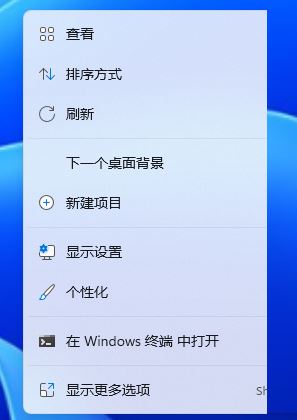
2、然后我们点击背景进去。
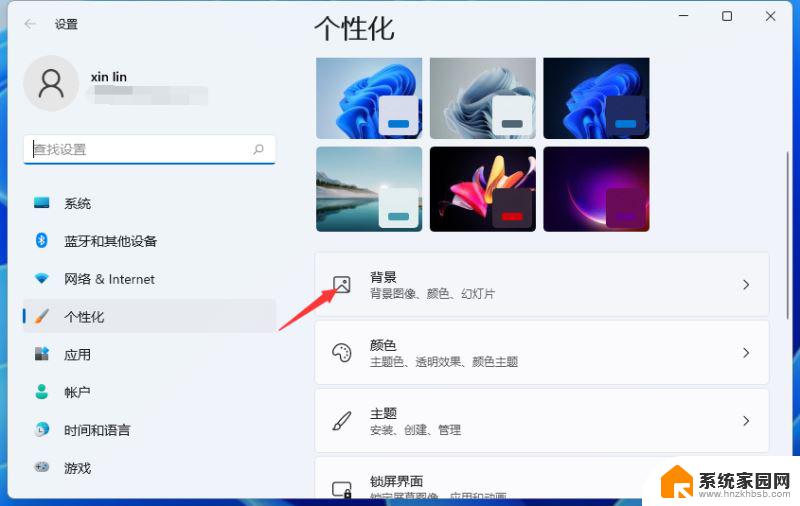
3、将背景的下拉菜单选项设置为幻灯片放映。
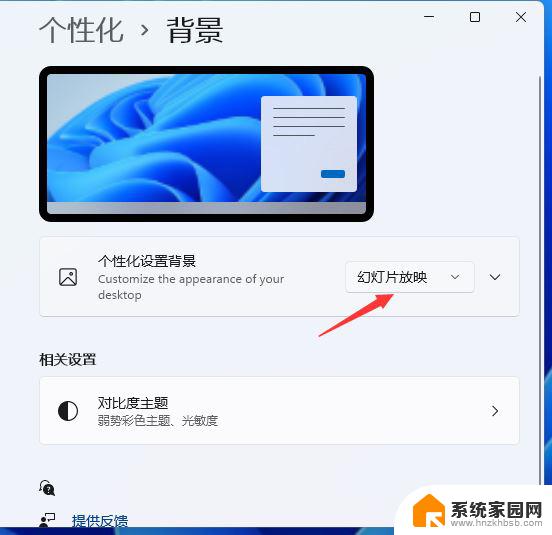
4、接着我们点击下方的浏览按钮。
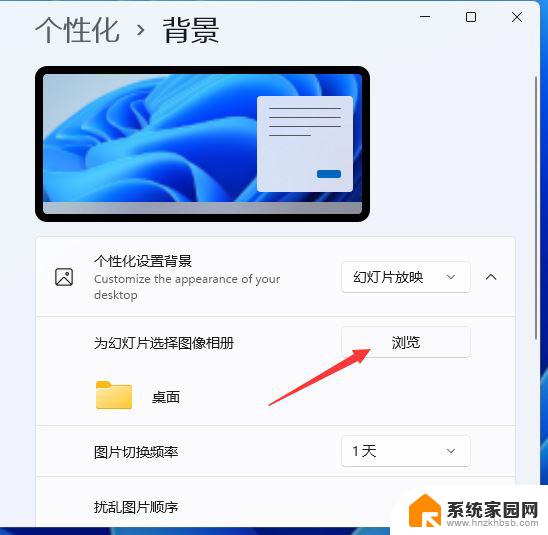
5、然后在电脑上选择自己的动态壁纸进行设置就行了。
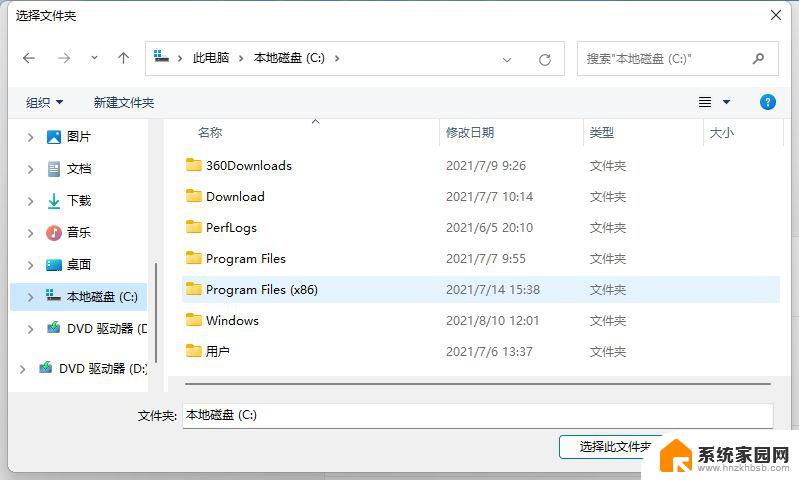
6、在这里我们需要设置壁纸切换时间间隔就可以了。
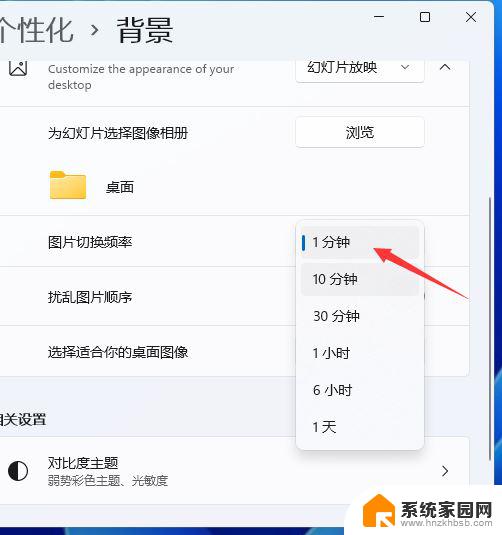
以上就是电脑如何设置动态壁纸win11系统的全部内容,有遇到这种情况的用户可以按照小编的方法来进行解决,希望能够帮助到大家。